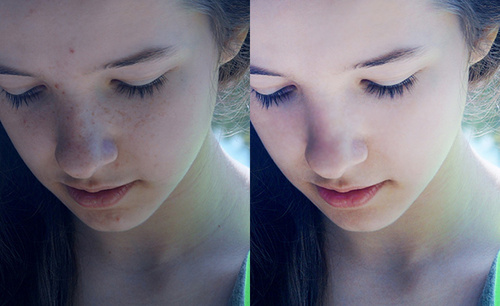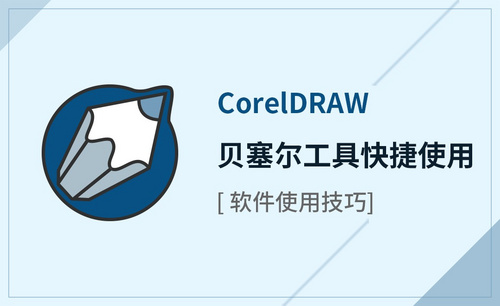pr曲线中贝塞尔曲线应用技巧!
发布时间:2021年04月07日 14:04
pr里边的曲线有好几种,pr曲线中贝塞尔曲线也是在剪辑视频的时候经常会用到的一个功能,但是还有一些小伙伴们对这个功能不了解,导致在剪辑视频的时候走了很多的弯路,所以大家还是来学习贝塞尔曲线的技巧吧,能帮助你轻松剪辑视频,下面就是具体的应用技巧,好了,大家开始认真的听吧!
1.打开PR软件,【新建序列】-选择【AVCHD 1080i25(50i)】-点击【确定】。点击【序列】-【序列设置】,编辑模式选择【自定义】,帧大小为【1080*1080】,点击【确定】。
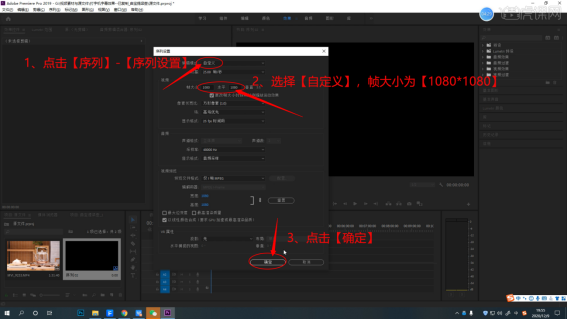
2.将准备好的视频素材拖拉到时间轴轨道面板上,保持现有设置,右击选择【取消链接】,删除音频,用【剃刀工具】在两秒处点击,用【选择工具(V)】点击后半部分视频删除。
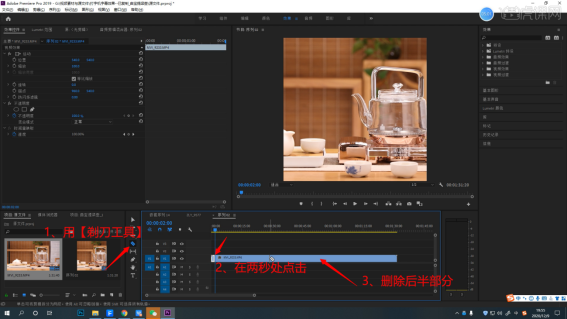
3.先学习基础版本,关键帧调节。在开始位置设置横坐标为【911】,在00:00:00:07位置设置位置关键帧,在00:00:01:16位置设置横坐标为【220】,这是基础设置,视觉冲击力较木讷,不是很灵动。
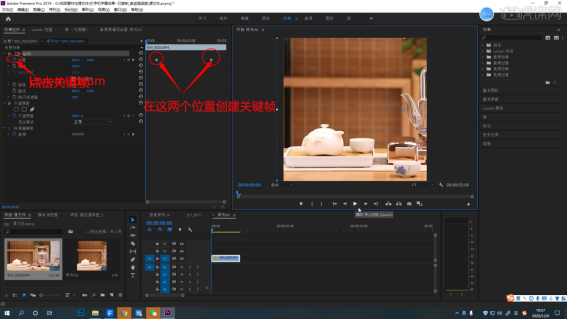
4.所以我们学习怎么在关键帧上设置贝塞尔曲线,点击第一个关键帧,右击选择【临时插值】-选择【连续贝塞尔曲线】,关键帧的图标从菱形变成沙漏型。
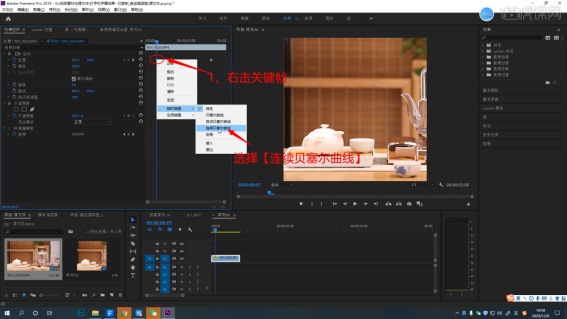
5.下拉【位置】,将第二个关键帧右击选择【临时插值】-选择【连续贝塞尔曲线】。按住调节杠杆往下调节,速率值为【298.0/秒】,调节第二个关键帧杠杆。如下图。
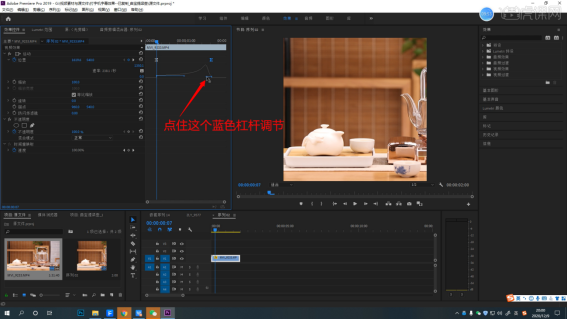
6.调节曲线的方法就是点击关键帧图标,出现蓝色杠杆,按住杠杆调节即可。画红色方块连接的地方尽量保持平滑,不能有高低差,使画面更灵活不突兀。
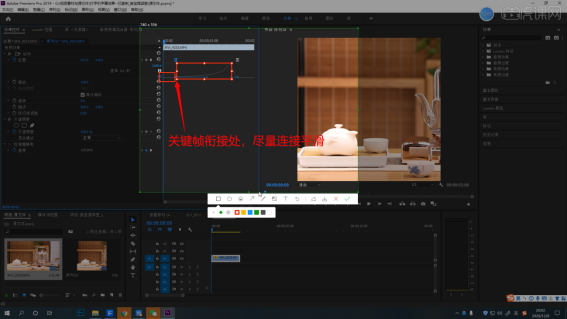
7.线性关键帧的效果就没有连续贝塞尔曲线的平滑,效果没有连续贝塞尔曲线灵动,本节课的难点是使用添加连续塞尔曲线进行调节,还要通过调节连续贝塞尔曲线让画面看起来不突兀。

通过一个小视频给大家展示了pr曲线中贝塞尔曲线,最后也给大家进行总结了,听懂之后自己尝试操作试一下,没有听懂的小伙伴们把问题评论在下方,我会一一给大家解答!
本篇文章使用以下硬件型号:联想小新Air15;系统版本:win10;软件版本:PR CC2019。